一.输入法的启动和切换
输入法的启动方式有两种,一是通过鼠标单击语言栏切换到不同的输入法,二是通过键盘快捷键切换。
1 单击语言栏
通常情况下,在屏幕右下角的任务栏中会显示出当前使用的输入法图标。如果想切换输入法,可单击输入法图标,弹出输入法功能菜单。
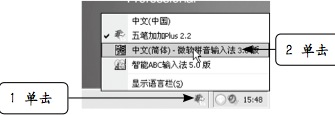
输入法状态栏
2 切换输入法
选择用户熟悉的输入法后,单击鼠标左键,即可启动输入法。同时显示出输入法状态栏。
用户还可以使用键盘快捷键启动输入法。按住Ctrl键不放,按一下空格键,再松开Ctrl键,也会启动输入法。再次执行同样的操作,输入法就又被关闭了,使用非常方便。如果Windows中安装了多种输入法时,可以通过“Ctrl+Shift”组合快捷键实现不同输入法之间的切换。
二. 认识输入法状态栏
切换到微软拼音输入法后,屏幕上将出现输入法状态栏,它主要用于表示当前的输入状态,可以通过用鼠标单击它们来切换输入状态。
1.中英文切换按钮
状态条上有很多小按钮,按钮上的图标表示当前所处的输入状态。单击这些按钮,可以进行状态的切换。比如图标上显示一个“中”字的按钮是中/英文切换按钮,单击它,图标变成了“英”字,这时就是英文输入状态,输入的就是英文字母。再单击这个按钮,切换到中文输入状态,可以继续输入汉字。
2.使用中文标注
如果想更加直观地看到各个按钮的作用,可以使用中文标注标示出它们的功能,方便查看。用鼠标右键单击输入法状态栏,显示下图所示的快捷菜单。
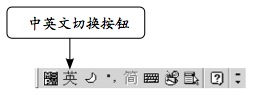
单击输入法状态栏
3.添加中文标注
单击选中“文字标签”一项,这时输入法状态栏的符号旁都添加了中文标注,符号的含义及功能一目了然.
本站为了方面电脑初学者学打字, 制作了在线五笔打字系统.
三 拼音输入窗口介绍
使用微软拼音输入法时,系统会出现三个不同的窗口,用来提供不同的信息,这三个窗口分别为拼音窗口、候选窗口和组字窗口。
1拼音窗口
拼音窗口用于显示和编辑所键入的拼音字母,每次只能显示一个汉字的拼音,当用户不断键入音节时,微软拼音输入法会把输入的拼音全部显示在该窗口中。
在拼音窗口中,如想删除前一个拼音字母,可按Backspace键完成。如想取消当前拼音输入并关闭拼音窗口,可直接按Esc键。
2组字窗口
一个音节输入完成后,继续输入后面的拼音,又出现一个窗口,通常称为组字窗口。组字窗口是微软拼音输入法所转换的中文语句,用户只有将其全部转化正确并按回车键确认后,才能真正输入到编辑器中。
组字窗口中最多显示32个汉字,当字符超出这个范围后,最先键入的内容被自动确认。用户可以随时用空格或回车键来确认并关闭组字窗口。
3候选窗口
在组字窗口中的文字未被确认之前,可以移动光标对文字进行修改。如想输入“耐特工作室”,键入“nai”,此时出现的文字选择窗口就是候选窗口。候选窗口里面的是“nai”所对应的汉字。要选择“耐”,则按下数字键4,或用鼠标单击“耐”字。

在输入过程中,经常会用到这三个窗口,不用刻意记住这些窗口的名字。
本站的在线打字系统, 可能很方便的进行在线打字练习. 如果有不知道的如何拆分五笔, 可以通过五笔查询来找到字词的编码.
四.拼音输入界面
微软拼音输入法向用户提供了两种不同的用户输入界面,即光标跟随状态和光标不跟随状态。
1 光标跟随
顾名思义,“光标跟随”就是跟随光标位置进行编辑的意思。光标跟随状态是指3个编辑窗口的位置在当前编辑光标处,并随着当前编辑光标位置的移动而移动。在光标跟随状态下,组字窗口表现为编辑窗口当前插入光标后的一串带下划线的文本。
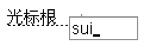
2.光标不跟随
[Ok3w_NextPage]光标不跟随状态是指三个编辑窗口的位置是固定在屏幕上的,用户先在系统给定的一个组字窗口中进行语句输入,在输入完毕并转换正确后,再将转换的语句插入到当前编辑光标位置。在光标不跟随状态下,组字窗口是一个独立的窗口。
3 修改光标跟随
输入法默认输入界面为光标跟随状态,用户可通过以下操作步骤更改:单击输入法状态栏中的功能按钮,在弹出的菜单中单击“光标跟随”选项,去掉前面的选中符号,取消光标跟随状态,转换输入法界面为光标不跟随状态,这时出现光标不跟随状态的独立窗口。
五 输入文字
只要学过汉字发音的人,就可以利用微软拼音输入法输入汉字。在输入时,可以连续输入拼音,不用在每个字的拼音后再敲空格或回车键以示确认。待输入下一个字的拼音时,上一个拼音会自动转化成汉字,并出现在组字窗口中。注意,在光标跟随状态下,组字窗口的汉字下会有一条下划线,这表示当前结果还未确认,当输入结束时,按空格或回车键确认输入结果,这时下划线消失,确认输入结果。下面我们以输入短句“燕雀安知鸿鹄之志哉”为例进行讲解。
1打开文本编辑器
打开记事本程序,将光标定位在窗口空白处。
2.输入拼音
切换输入法到微软拼音输入法,输入整个句子的拼音“yanqueanzhihonghuzhizhizai”,这时窗口中显示为“燕雀安知鸿鹄之志哉”。

拼音输入文字